Återställ förlorade / raderade iPhone-data inklusive foton, kontakter, videor, filer, samtalslogg och mer data från ditt SD-kort eller enhet.
Föräldraövervakning - För att säkerställa Internetsäkerhet för barn
 Postat av Lisa Ou / 07 feb 2021 09:00
Postat av Lisa Ou / 07 feb 2021 09:00Jag tvivlar på vilket innehåll mina barn surfar på internet och hur de kan se och kontrollera det. Vänligen ge några användbara sätt att räkna ut det. Jag undrar hur jag kan skydda mitt barn på internet. Tack så mycket!
Internet kan nås utan hinder för människor i alla åldrar. Det är en uppenbar kraftfull skapelse eftersom den hjälper människor att få vad de vill utan några svårigheter.
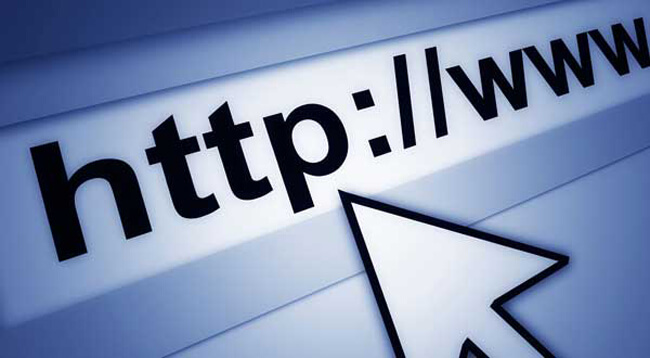
Å andra sidan,
Internet är en bra tjänare men en dålig mästare, eftersom det också kan skada sina användare utan att veta.
Nätverksanslutningens tillgänglighet finns överallt, så du kan surfa på internet om du har en dator, smartphone, surfplatta eller något annat.
Därför,
Det är lätt för barn att få tillgång till något ohälsosamt innehåll även om de inte har tillräckligt med kognitiv kompetens för att filtrera dem, såsom våld, spel, pornografi och mer.

Du kanske har hört talas om vissa fall att barn skadas av onlinespeltillägg, kan våld, brott etc.
Barn är världens framtid, vi måste göra något för att förhindra dessa oönskade omständigheter och säkerställa internetsäkerhet för barn.
Väl,
Hur kan du göra för att hålla barn långt ifrån dessa farliga saker?
Det är ett stort ämne eftersom det sträcker sig över många fält, som kan innehålla något som vi inte kan nå alls.
Vi bör göra vad vi kan göra ändå, det finns fortfarande några åtgärder du kan vidta för att förhindra tragedi.

Guide Lista
1. Utbildning för internetsäkerhet
Internet är ett alternativ för att hjälpa barn att öka förväntade kanaler för lärande. Medan du bör komma ihåg att det har en mörk sida att skada dem.
Barn är en grupp, av vilka de flesta saknar diskriminering för att bekräfta att det de ska klicka eller inte.

Det är förälder tid nu.
Föräldrar är ljuset i barnets liv, vad du har gjort kommer att påverka dem mycket.
Det bästa alternativet för att förebygga skador är att lära en man att fiska. Då kommer de att förstå att de bör undersöka online, lära sig några orsaker, lyssna på musik, titta på film och mer.
Om det skadliga innehållet, som våldsspel eller video, kommer pornografiskt innehåll, en kraft för brottsling, att börja driva dem till något dåligt.
Det rapporteras att barn är lätta att bli beroende av onlinespel, som ett resultat förlorade de kontrollen och kan inte koncentrera sig på studier eller något annat de borde göra.
Som föräldrar bör du stoppa det innan dessa situationer inträffar.
Det är bra att föräldrar pratar med dina barn regelbundet så att du kan veta vad de tänker genom kommunikationen.
Inte bara kropp utan också mental hälsa är viktigt när barn växer. Föräldrar bör ägna mer uppmärksamhet åt det.
2. Kontrollera datoraktivitet
Dator är en maskin för människor att komma in i den virtuella världen och göra många saker för att köra något som inte fungerar.
Du kan använda den för att avsluta komplicerad beräkning, imitera verkligheten och njuta av musik, film eller onlinespel ...
I vissa fall har barn fått höra att de inte kan göra något eftersom de är skadliga för dem, men de kan inte hindra sig från avgrunden av lidande.
1. Kontrollera webbläsaraktivitet
Om du har aktiverat webb- och appaktivitet Aktivitetskontroller sidan sparas dina sökningar och aktiviteter från andra Google-tjänster på ditt Google-konto.
Därför kan du använda detta för att visa sökhistorik och senaste aktivitet på Google.
Alternativet 1
steg 1Gå till Min aktivitet och logga sedan in på ditt Google-konto.
steg 2Hitta aktivitet och tidslinje, tryck på Min aktivitet.
steg 3Då kan du se aktiviteten på datorn med ett Google-konto. Klicka på om du vill se mer detaljerad information Snarare > Detaljer.
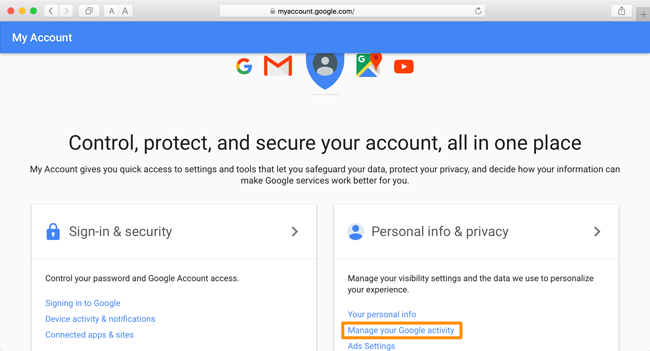
Alternativet 2
steg 1Starta webbläsaren på datorn.
steg 2Presse Ctrl + H för att öppna fliken Browserhistorik.
steg 3Visa datorns webbläsarhistorik.
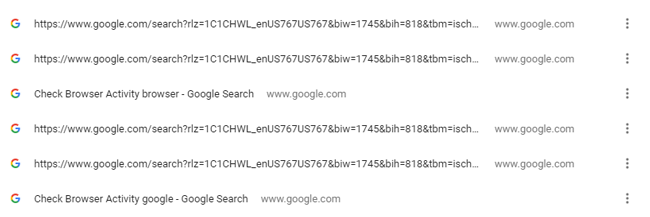
2. Se nyligen redigerade filer
steg 1Klicka på Windows Start knappen och välj Kör.
steg 2Typ Senaste i popup-fönstret och tryck på ange.
steg 3Högerklicka i det nya fönstret, välj Grupp av > Datum ändrat.
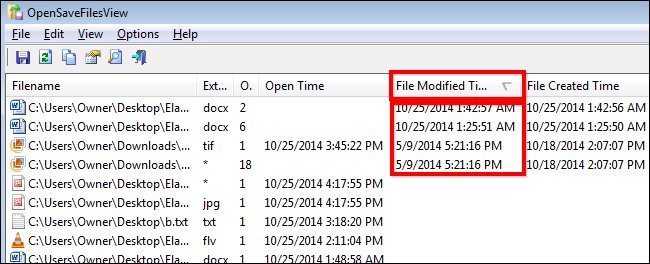
3. Öppna Event Viewer
steg 1Typ Loggboken på StartknappOch klicka sedan på Visa händelseloggar.
steg 2Dubbelklicka Windows Logs.
steg 3Välj en som du vill visa och klicka på den.
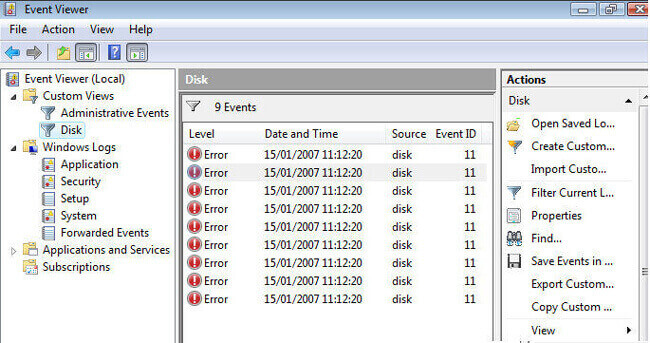
4. Internetkontroll
Även om du har slutat använda dator och mobiltelefon för barn, kan de fortfarande räkna ut något för att komma åt internet med Wi-Fi.
Nedan är den användbara metoden för att göra din Wi-Fi under kontroll.
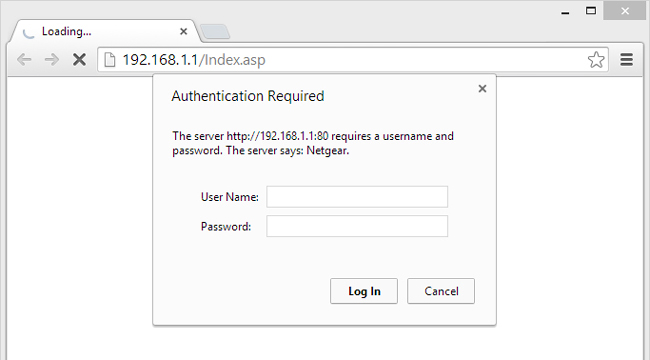
steg 1Besök 192.168.1.1 i din webbläsare för att komma åt kontrollsidan för internet.
steg 2Logga in ditt konto och lösenord.
steg 3Gå till Configuration på vänster panel.
steg 4Klicka tid Zone att välja rätt zon för din dator och klicka Ansök.
steg 5Välja Tidsschema under konfiguration.
steg 6Välj ett objekt från listan och ändra sedan informationen om dess Namn , Starttid, Sluttid och mer i bordet.
steg 7Klicka Save.
Det kan finnas en viss skillnad eftersom användare använder olika moderna, men du kan hitta liknande inställningar på sidan.
5. Slå på SafeSearch
Google SafeSearch är inte ett 100% exakt internetfilter utan vad du kan använda för att filtrera explicita sökresultat på Google.
Nedan följer hur du aktiverar SafeSearch på Google.
1. Dator:
steg 1Besök Sök Inställningar.
steg 2Hitta SafeSearch-filter.
steg 3Markera rutan bredvid Slå på SafeSearch.
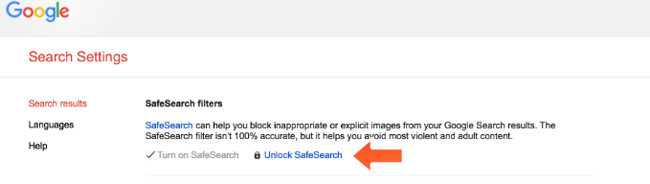
2. Android:
Google App
steg 1Öppna Google app.
steg 2Tryck Meny > Inställningar > Konton och sekretess.
steg 3aktivera SafeSearch-filter.
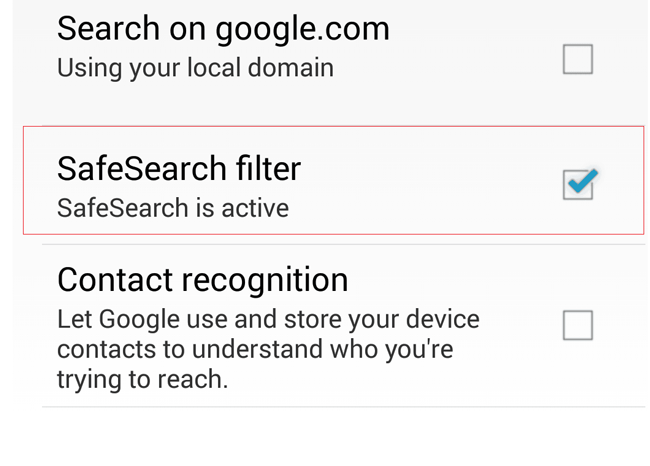
Telefon / tablett:
steg 1Gå till Sök Inställningar.
steg 2aktivera Filtrera explicita resultat.
TV:
steg 1Gå till Inställningar > Sök > SafeSearch-filter.
steg 2Sätt på den.
3. iPhone / iPad:
Google App
steg 1Öppna Google-appen, gå till Inställningar > Sök Inställningar.
steg 2aktivera Filtrera explicita resultat.
steg 3Tryck Save.
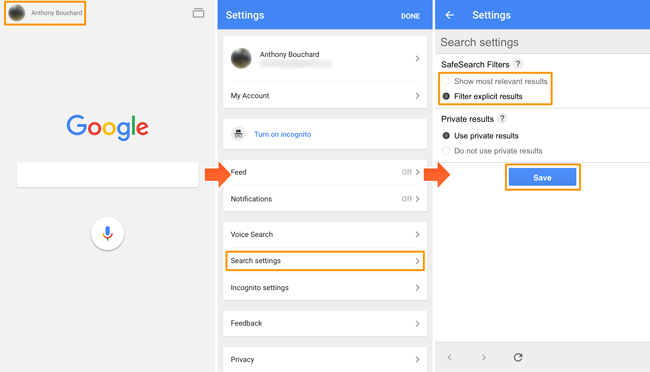
Telefon / tablett:
steg 1Gå till Sök Inställningar.
steg 2aktivera Filtrera explicita resultat.
steg 3Tryck Save.
6. Google Family Link - Föräldrakontroll
Förvänta dig dator, människor kan använda många fler enheter för att komma åt internet. Såsom smartphone och surfplatta.
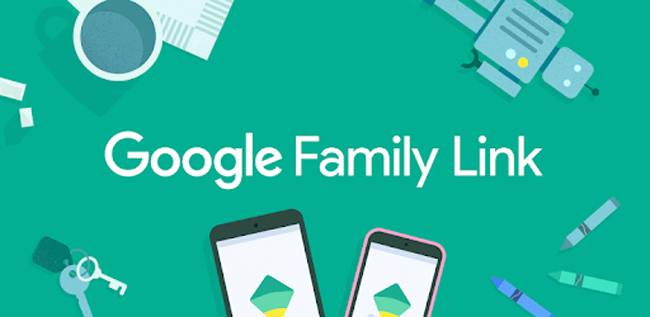
Därför,
Mobil enhet kan också vara en annan sak du bör vara uppmärksam på.
1. Android föräldrakontroll:
Vad du behöver lära dig är hur man kontrollerar telefonhistoriken på Android.
Google Play har en funktion som hjälper användarna att hålla sina barn under kontroll och säkerställa lämpligt skydd.
Kom ihåg att:
Föräldrakontroll fungerar på Android-enheter du har lagt till dem och du kan ställa in olika föräldrakontroller för varje person om du har flera användare på en enhet.
Låt oss dyka in i hur du ställer in föräldrakontroll.
För barn 13 eller äldre:
steg 1Öppen Google Play Store app på den enhet du vill ha föräldrakontroll på.
steg 2Tryck Menyikon > Inställningar > Föräldrakontroll.
steg 3Sätta på Föräldrakontroll.
steg 4Skapa en komplex PIN-kod för att förhindra att människor ändrar dina föräldrakontrollinställningar.
steg 5Välj datatyp och filtermetod du vill ha.
För barn under 13:
För barn under 13 år eller annan tillämplig ålder i ditt land kan du ladda ner Google Family Link från Google Play och använda den för att hålla koll på vad de utforskar på sin enhet.
steg 1Öppna Familjelänk app och välj sedan ditt barn från listan.
steg 2Gå till Inställningar > Hantera inställningar > Kontroller på Google Play.
steg 3Välj de data du vill filtrera.
steg 4Välj hur du ska filtrera data.
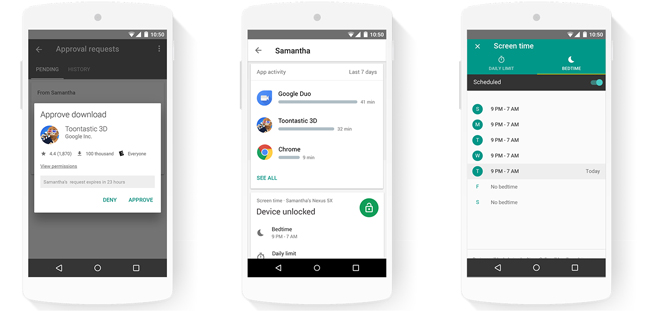
Du kan också hantera föräldrakontrollinställningar på families.google.com.
Om du upptäckte att dina barn har tagit bort något från Android-telefonen eller surfplattan och du vill kontrollera det raderade innehållet, bör du hämta Android Data Recovery och återhämta Android-data.
Med FoneLab för Android kommer du att återställa förlorade / borttagna iPhone-data inklusive foton, kontakter, videor, filer, samtalslogg och mer data från ditt SD-kort eller enhet.
- Återställ foton, videor, kontakter, WhatsApp och mer data med lätthet.
- Förhandsgranska data innan återställning.
- Android-telefon- och SD-kortdata finns tillgängliga.
steg 2Tillåt USB-felsökning och anslut enheten till datorn.
steg 3Följ instruktionerna för att avsluta proceduren för rooting.
steg 4Välj den datatyp du vill ha.

steg 5Visa detaljerna och kontrollera de objekt du vill få tillbaka, klicka på Recover.
Du kan också använda Android Data Recovery till återhämta SMS från Android-telefon, återställa kontakter från Android-telefonen och mycket mer.
Vad sägs om iPhone-användare? Vad kan användas som iPhone-föräldrakontroll?
2. iPhone Föräldrakontroll:
iPhone ger sin egen inställning för att styra enheten och nätverket med.
steg 1Gå till Inställningar > Allmänt > begränsningar.
steg 2Tryck Aktivera begränsningar.
steg 3Skapa en lösenord för begränsningar.
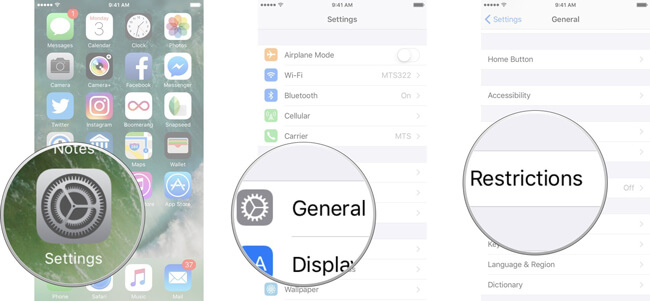
Om en app eller funktion är avstängd under Begränsningar kan ditt barn inte använda den appen eller funktionen. Appen eller funktionen raderas inte, den är bara tillfälligt dold från startskärmen.
Har du samma fråga om hur du ska återställa iPhone data?
Naturligtvis finns det ett program som passar för iPhone, iPad eller iPod för att få tillbaka iOS-data.
steg 1Ladda ner och installera programvaran på din dator, du kan välja Windows eller Mac-version efter dina behov.
Med FoneLab för iOS kommer du att återställa förlorade / borttagna iPhone-data inklusive foton, kontakter, videor, filer, WhatsApp, Kik, Snapchat, WeChat och mer data från din iCloud- eller iTunes-säkerhetskopia eller enhet.
- Återställ foton, videor, kontakter, WhatsApp och mer data med lätthet.
- Förhandsgranska data innan återställning.
- iPhone, iPad och iPod touch är tillgängliga.
steg 2Öppna programmet och anslut sedan din iPhone till datorn. Om det finns ett popup-fönster på din iPhone-skärm, tryck bara på Trust för att ge åtkomst.

steg 3Välj de data du vill ha och börja skanna.
steg 4Välj och kontrollera objekten du vill återställa.
steg 5Klicka Recover knappen längst ner till höger.
iPhone Data Recovery kan också användas för att lösa problem som hur man återställer raderade WhatsApp-meddelanden på iPhone, hur man återställer raderad påminnelse på iPhone och mycket mer.
7. Social Media Monitoring
Det finns olika snabbchattappar beroende på behovet av smarttelefonmarknaden. Varje program behöver inte verifieras för att ålder, ID eller något annat ska kunna användas smidigt. Användare kan chatta med kontakter med varandra utan hinder.
Du kan enkelt få den poängen att dina barn får möjlighet att känna många okända personer och chatta med dem om alla ämnen.

Som föräldrar kommer du säkert att oroa dig för vad de chattar om och vem de chattar med.
Programföretaget har släppt olika program för föräldrakontroll, som gör det möjligt för användare att spåra barns internetaktiviteter.
Du kanske märker att vissa föräldraappar enkelt kan användas för barns övervakning av sociala medier. De flesta av dem är användbara eftersom du kan få vad dina barn tittar på och det har några funktioner för att kontrollera deras internetaktiviteter.
Några av föräldrarna tvivlar på att om de övervakar sina barns sociala medier, kollar några av dem hur de kan spåra sina barn utan att de vet det.
Om du inte vill göra något de kanske inte gillar finns det några tips du kan vara uppmärksam på.
1. Skapa det e-postmeddelande som användes för att registrera ditt konto
Många webbplatser eller program på sociala medier tillåter människor att registrera ett konto via en e-postadress. Det kan vara ett sätt du kan använda för att veta något om vad de gör.
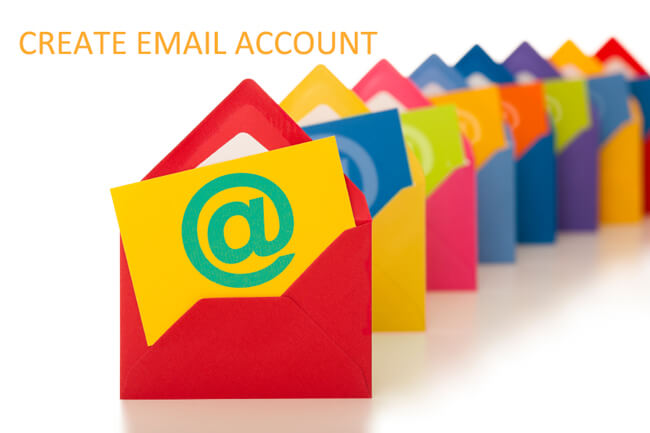
För yngre barn kan du skapa e-postmeddelandet tillsammans för kontoregistrering. Då kan du göra något för att vidarebefordra e-postmeddelandet till dig ändå.
Det är en indirekt kanal att känna till dina barns lösenord även om de kan ändra det när som helst.
2. Skapa konto med dina barn
Var mer uppmärksam på vad dina barn är intresserade av och vad de vill göra. Du kan gå med i proceduren när de registrerar ett konto på sociala medier.
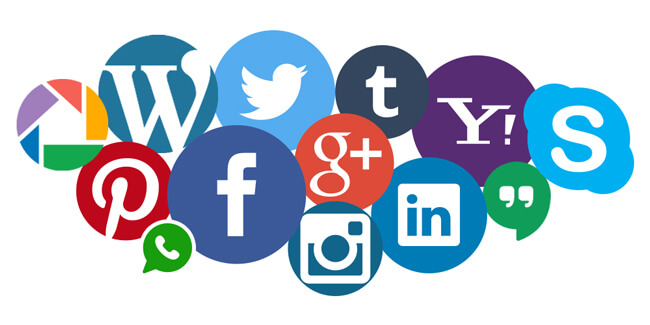
Till exempel vilket konto de använder, kan du följa dem genom det, kan du lägga till ett e-postmeddelande för att få aktivitetsloggen ...
3. Vän dina barn

Den sista du kan göra är att vän eller följa dina barn på den sociala medieplattformen. Det är det mest bekväma sättet att veta exakt vad de tänker och det är också en riktigt bra metod att få mer kommunikation och interaktion med varandra.
8. Föräldrakontroll och inställningar på YouTube
YouTube är det bästa alternativet för att titta på tecknad film för barn, du bör inte missa det om du har märkt vikten av internetsäkerhet för barn.
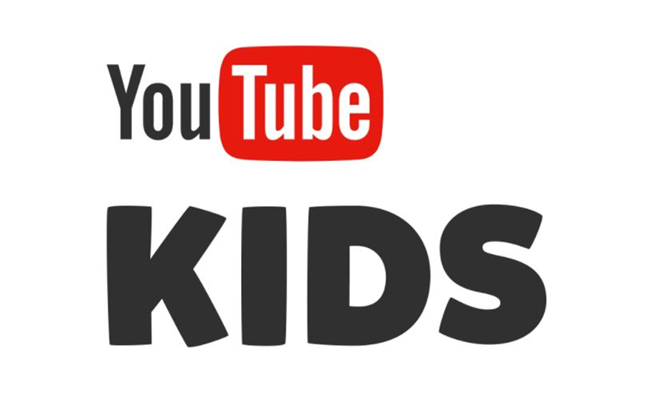
YouTube har en föräldrakontrollfunktion som du kan aktivera via inställningarna, då filtreras det oönskade innehållet för barn.
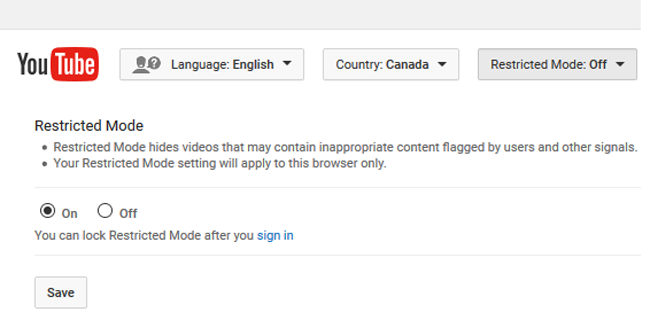
1. Ange lösenord
Först och främst bör du ställa in ett anpassat lösenord för att få åtkomst till föräldrakontroll i YouTube Kids-appen.
steg 1Tryck på låsikon.
steg 2Tryck Ange mitt eget lösenord.
steg 3Läs och ange numren som visas.
steg 4Ange ett valfritt fyrsiffrigt lösenord.
steg 5Ange ditt lösenord igen när du uppmanas att verifiera.
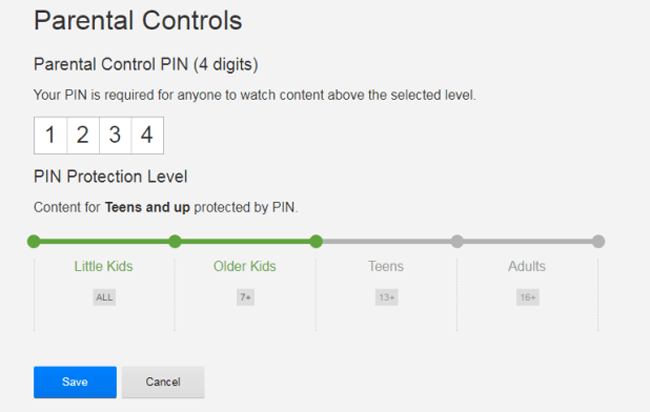
2. Anpassa innehållet
steg 1Tryck på Lås ikon längst ned på skärmen.
steg 2Tryck Logga in och välj ett konto.
steg 3Tryck Skicka föräldras samtycke-e-post.
steg 4Kontrollera din e-post för samtycke och aktiveringskod och ange sedan koden.
steg 5Tryck Mer ikon > Blockera den här videon/Blockera den här kanalen från hemskärmen. Om du är på bevakningssidan trycker du lätt på Mer ikon > Blockera > Blockera den här videon/Blockera denna channel> Blockera.
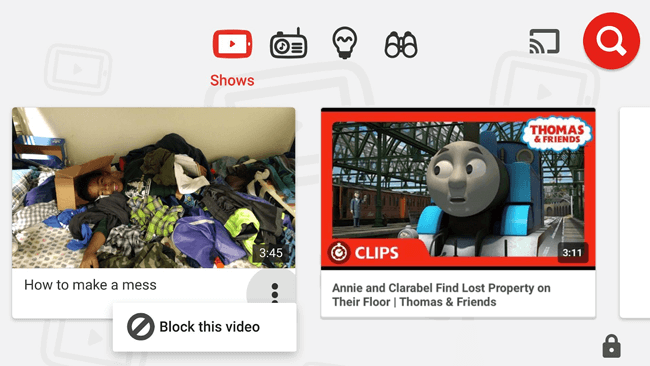
3. Begränsad åtkomst
Du väljer också att begränsa tillgången till godkänt innehåll bara.
steg 1Tryck på Lås ikon i det nedre hörnet på valfri sida i appen.
steg 2Skriv de nummer som visas eller ange ditt lösenord.
steg 3Välja Inställningar > ditt barns profil och ange sedan ditt föräldrakontolösenord.
steg 4Tryck på Endast godkänd innehåll.
steg 5Tryck Välj samlingar.
steg 6Markera rutan bredvid samlingarna.
steg 7Tryck på bakåtpilen.
4. YouTube Timer
Den har en inbyggd timer som låter dig begränsa skärmtiden genom att berätta för ditt barn att det är dags att sluta titta.
steg 1Tryck på Lås ikon i det nedre hörnet på valfri sida i appen.
steg 2Ange siffrorna som visas eller ange ditt lösenord.
steg 3Välja timer.
steg 4Använd skjutreglaget för att ställa in en tidsgräns.
steg 5Tryck Start Timer.
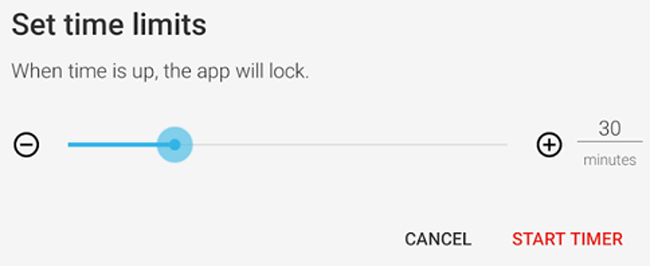
Jo det är allt.
Internet är kraftfullt och okontrollerbart. Låt oss bygga en vacker och säker internetvärld för våra barn.
